はじめに
今回は前に余っていたパーツで自作したファイルサーバを強化します!というのも今まで6TBや3TBのHDDを何台か使っていましたが最近動画ファイルが増え容量が足りなくなってきました…
あと、ファイルサーバとして使っておきながら普通にHDDを接続しているだけなので耐障害性がありません。つまり、どれか壊れてしまうとデータを失ってしまうことになります。
大事なデータは定期的にバックアップをとっているのですが全てのデータを保存しているわけではないので急にHDDが壊れてしまうとどうすることもできません…
そこでRAIDカードを使って耐障害性のあるファイルサーバを構築します!
(実はこのRAIDカードですがすでに取り外しており、別の方法でファイルサーバを構築することにしました。これについては後日ブログに書きます。)
購入したもの
RAIDカード

まずはRAIDを構築するために必要なRAIDカードです。
今回は富士通の「D3116」というカードを購入しました。
対応しているRAIDレベルは1 / 1E / 1+0 / 5 / 5+0 / 6 / 6+0 です。
オークションサイトで手に入れたのですが、サーバからの抜き取り品が割と安価で出回っています。状態によりますが3,000〜5,000円で入手できます。
このRAIDカードは1GB(DDR3)のキャッシュメモリが搭載されているためキャッシュなしのRAIDカードよりはパフォーマンスが良いはずです。しかし、このメモリは揮発性のためデータの転送中に電源を喪失してしまうとデータを失ってしまいます。そこで今回はフラッシュバックアップユニット(PY-FBR01)、いわゆるバッテリーが付属しているものを選びました。これでデータの転送中に電源が落ちてもデータを守ることができます。
HDD

次に、データを保存するために必要なHDDです。
- WD Blue 6TB (WD60EZAZ)
- WD Red 6TB (WD60EFAX)
- Seagate BarraCuda 6TB (ST6000DM003)
- Seagate IronWolf 6TB (ST6000VN001)
- TOSHIBA 6TB (DT02ABA600)
今回は各種メーカーのHDDを合計5台購入しました。
使用前に各社HDDのベンチマークをとっています。気になった方は下記の記事をお読みください。
どうして?と思うかもしれませんが、いろいろな製品を使ってみたかったのと、どのメーカーのHDDが先に壊れるのか気になったからです。
RAIDを構築する際は同じメーカーのHDDで揃えたほうが良いと思いますが、今回は上記の理由から敢えて別々のHDDで構築します。
SAS→SATA変換ケーブル

最後にSASからSATAに変換するケーブルです。RAIDカード側はSAS端子が搭載されていますが、使用するHDDはSATAタイプなのでそのままでは接続できません。そこでこのような変換ケーブルを使って繋ぎます。
SASのコントローラーはSATAとも互換性があるためケーブルを変換するだけで接続できます。ちなみに、この逆(SATA端子にSAS製品をつなぐ)は互換性がないため認識しません。
取り付け
それでは自作PCに取り付けていきましょう。

まずはRAIDカードを取り付けます。ブラケットは付属していませんでしたがケースのブラケットカバーと干渉しなかったのでそのまま付けました。

続いてHDDの入れ替えです。ついでなので500GBのSSDも増設しておきました。
これで取り付けは完了しました。
RAID構築
電源を入れて設定します。
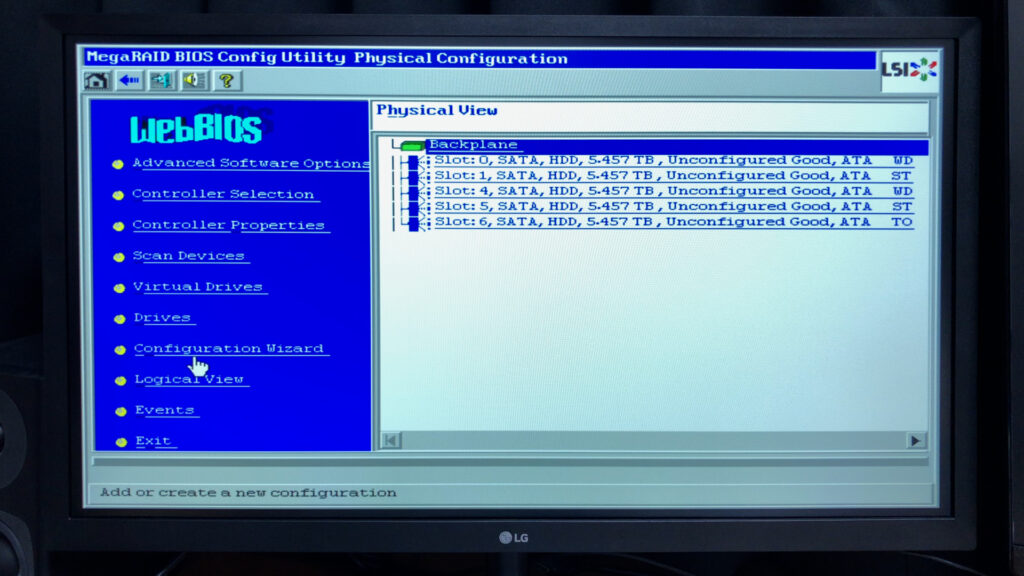
起動するとWebBIOSという画面が表示されました。ここから各種設定を行います。
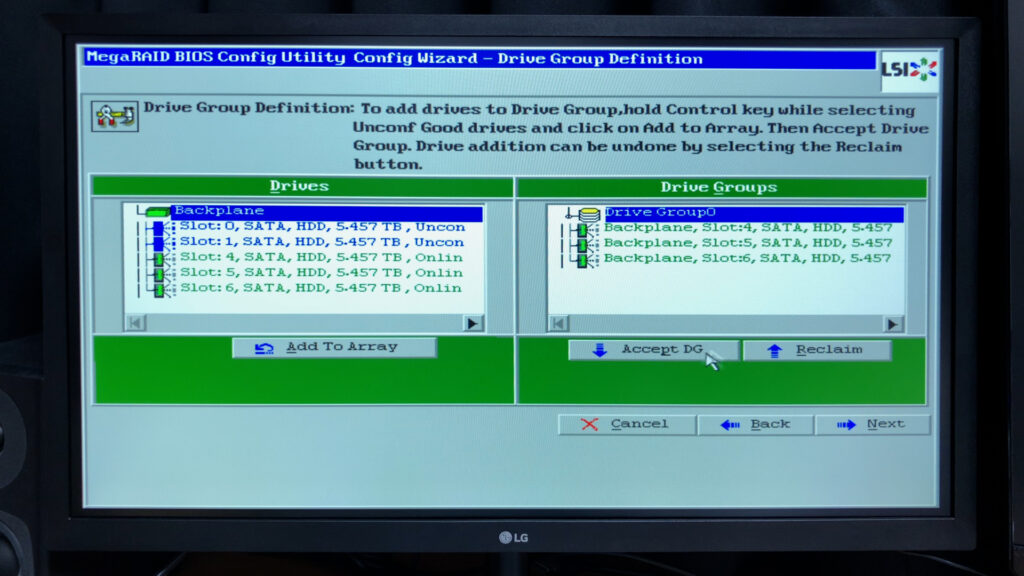
RAIDを構築するグループの設定です。
今回はRAID5のグループ(WD Blue,海門 BarraCuda,東芝のHDD)とRAID1(WD Red,海門 IronWolf)のグループを作成します。
RAID5は一般向け仕様を謳うHDDで揃え、RAID1は高耐久を謳うHDDで揃えてみました。
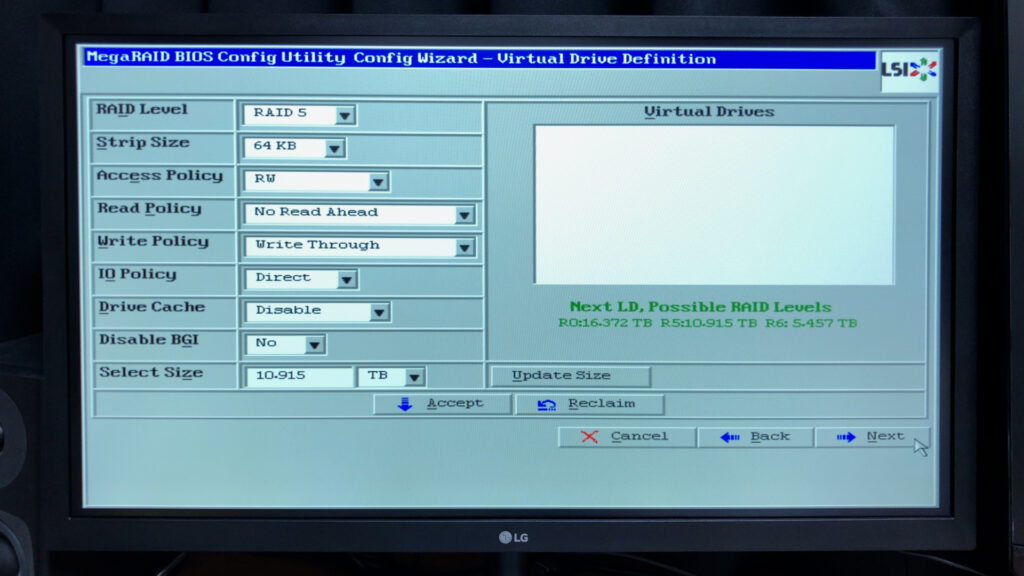
この画面から詳細な設定を行います。
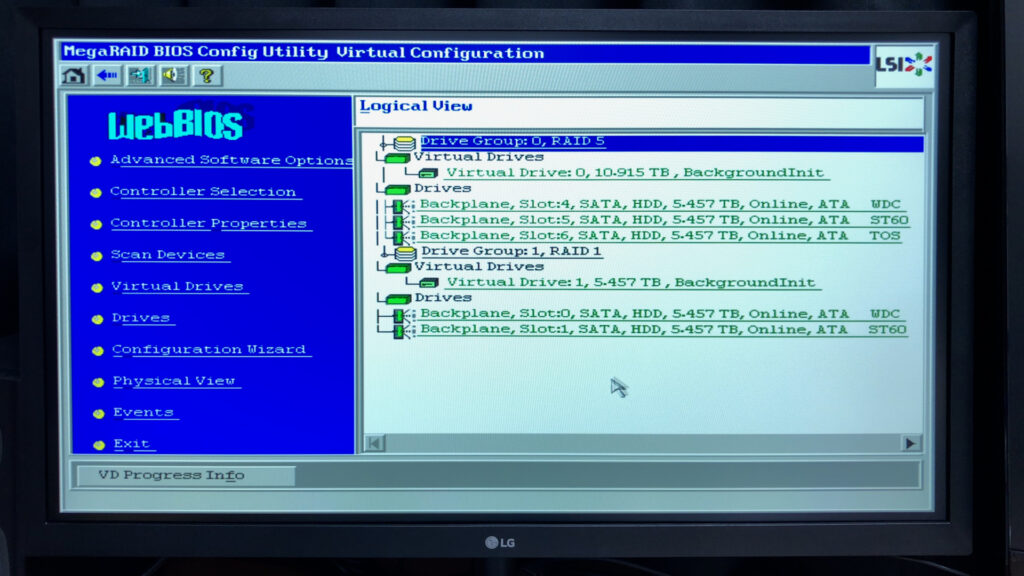
これでRAIDの構築は完了です。
RAID5のグループは10.915TB、RAID1のグループは5.457TBとなりました。
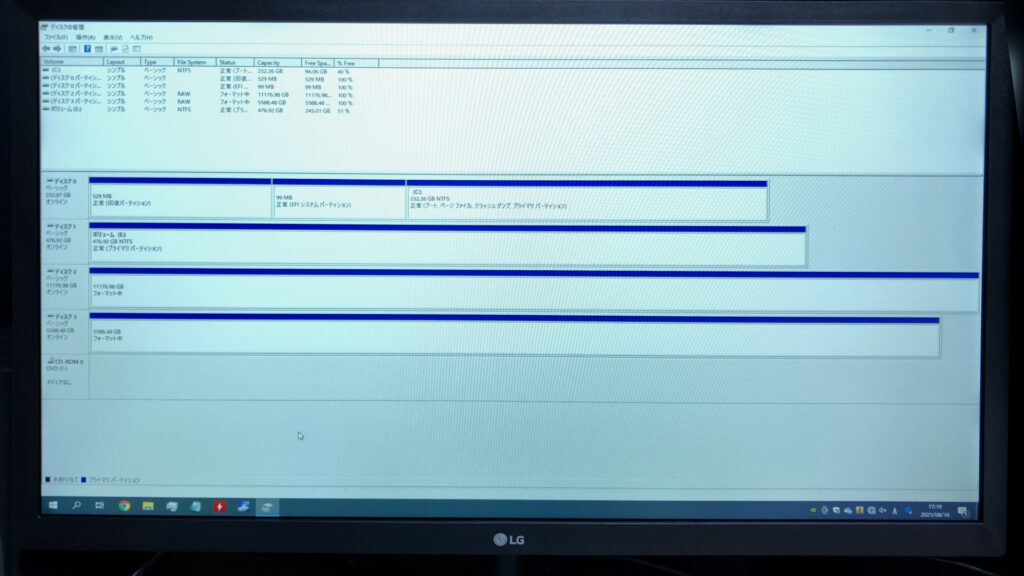
Windowsを起動して「ディスクの管理」を開きます。問題なくRAIDのドライブが認識されました。フォーマットして使える状態にします。
ベンチマーク
それでは「CrystalDiskMark」を使ってベンチマークをとってみましょう。
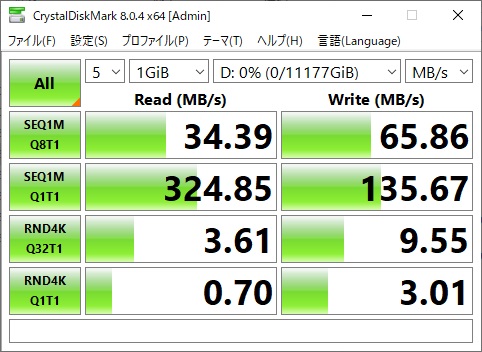
RAID5のドライブです。
Read:34.39MB/s Write:65.86MB/s
何度か計測しましたがちょっと不安定でした。
Q1T1は早いですがQ8T1はあまり速度が出ていませんね…
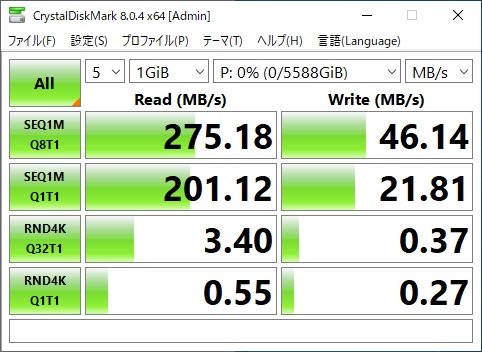
続いてRAID1のドライブです。
Read:275MB/s Write:46.14MB/s
なぜかReadは早いのですが書き込み速度はあまり出ていません…
最後に
今回はRAIDカードを使ってファイルサーバのパワーアップをやってみたんですがあまり速度が出ない結果となりました。
また、起動後しばらくするとドライブが認識しないという致命的な問題が発生していました…
シャットダウン後、一度RAIDカードを取り外そうとしたところかなり発熱しており火傷しそうなほどでした。
ヒートシンクのグリスを塗り直してみましたが改善は見られず、とにかく熱いです。
もしかしたら、この熱問題のせいでドライブのパフォーマンスが低下しているのかもしれません。
パソコンとの相性で認識しなくなるのか熱問題で認識しなくなるのか、もしくはカード不良なのか僕の環境では特定できませんが、後日違う方法で耐障害性のあるドライブを構築しようと思います!
関連記事
-
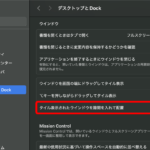
-
BetterTouchToolの画面スナップで隙間ができないようにする方法【macOS Sequoia 】
目次1 結論2 ことの経緯3 MacOS標準でスナップ機能が使えるようになった4 隙間があかないように設定する5 最後にひとこと 結論 Macの「システム設定」から「デスクトップとDock」の中にある …
-

-
目次1 はじめに2 個人的におすすめなセール品2.1 Echoシリーズ2.1.1 Echo Flex2.1.2 Echo Dot 第3世代2.1.3 Echo Dot 第3世代 時計付き2.1.4 E …
-

-
目次1 はじめに2 突然あらわれた不具合3 修理の準備4 修理の申込み4.1 持ち込みと配送4.1.1 持ち込み修理4.1.2 配送修理4.2 オンラインで予約する5 いざ、AppleStoreに持ち …
-

-
目次1 はじめに2 ネットワークの確認2.1 光BBユニット2.2 二重ルータについて2.2.1 二重ルータとは何か2.2.2 確認方法2.2.3 解消方法2.2.3.1 バッファロー製品2.2.3. …
-

-
MacOS MojaveとCatalinaをデュアルブートする方法
【2020/08/08追記】 先日リリースされたBigSurパブリックベータ版での方法を投稿しました。 BigSurをデュアルブートで使う方法 目次1 はじめに2 MojaveとCatalinaのデュ …
- PREV
- 各社HDDのベンチマークやってみた
- NEXT
- SSDとHDDでファイルサーバを強化!【階層化記憶域】

初めてコメントします。
自分は、NetGearのReadyNAS 31600にウエスタンデジタルの赤ディスク6TBを6本放り込んでRAID6で運用しています。ですが、導入から7年経過した事、NetGearがNAS事業から実質撤退した事から、次世代NASをどうしようか?検討(迷走)中です。
既製品のRAID6対応のNASケースを買うと10万以上しますので、自作PCにRAIDカードを追加して安く済ませないか?と思っていましたところ、こちらの記事に出会いました。
富士通の「D3116」は知らなかったのですが、比較的安価で手に入るRAIDカードのようですね。自分はDELLのRAIDカードでできないかと考えていました。
富士通の「D3116」の発熱や騒音などはいかがでしょうか?参考に教えていただけると嬉しいです。
コメントありがとうございます!
返信遅くなってしまい大変申し訳ありません。
僕の個体だとかなり発熱していました。シャットダウン後すぐに触るとやけどしそうなくらい…
ケースの都合上ファンの風があまり当たらないため冷却できていないようです。
ファンレスのため騒音はありませんが、発熱のせいなのか途中で動作が不安定になることがありました。
値段は高くなっちゃいますがNASのほうが手軽ですよね
この手のカードは元々サーバーの扇風機のような強力な冷却が前提ですよね。グリスの塗り直しではなくファンの追加を行わないと安定動作しないと思います。
たびたび、すみません。すでに取り外された、との富士通のraidカードD3116Cですが、これは、マザーボードTUF B450-plusに刺していらっしゃったのでしょうか?自分はASRock Fatal1ty X370 Gaming K4の空きポートに刺してますがweb biosに辿り着けません。よくよくbroadcomのサポートサイトを見るとコンパチブルリストがありLGA1150世代のマザーボードなら動くよ、という情報がありましたので、そーゆーのもなのか?と絶望しております。takamana様の方で、こーやれは、D3116Cを認識するよ、という情報やそもそもサーバーパーツがコンシューマーのDOSVパーツが動くわけないじゃん、などの情報ございましたら、お教えいただけますと幸いです。
乱文失礼いたしました、、
使用しているマザーボードはASUSのROG STRIX X370-F GAMINGです!
僕の環境ではD3116を取り付けて電源を入れると、自動的にWebBIOSの画面が表示されたと記憶しています。
もう取り外してしまい、手元に残っていないため再現できず申し訳ありません。
もしかしたら、ブートデバイスがOSの入ったディスクよりも優先になっていたのかもしれません。
一度起動ディスクの順番を確認してみてはいかがでしょうか。